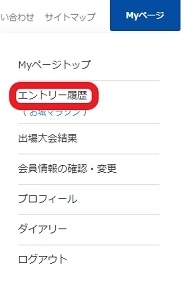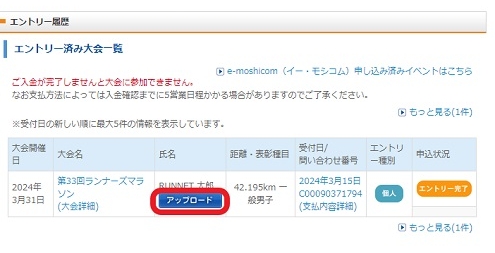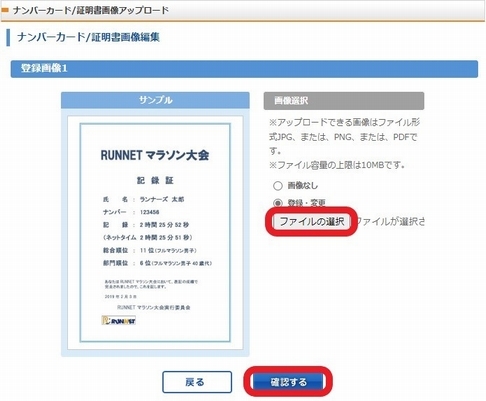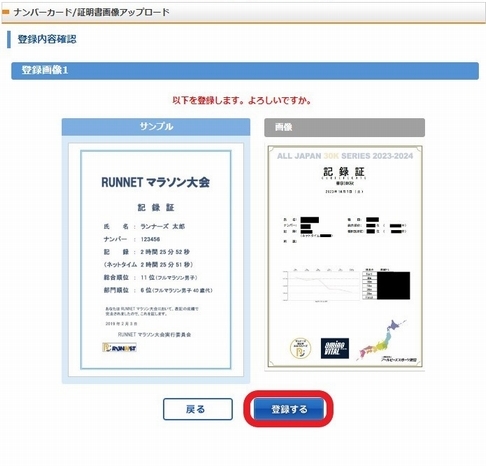ヘルプ
記録証明のため大会記録証をアップロードしたい
|
|
提出書類の記録証をアップロード機能を利用して登録することができます。
お使いの端末内に登録する記録証画像をご用意いただき、アップロード期限内に「エントリー履歴」より記録証アップロードを行ってください。
【ご注意】
※ 登録できるファイル形式はJPEG・PDFです。
※ ファイル容量の上限は10MBです。
※ 編集期間は、繰り返し登録・変更ができます。
※ 一定期間を過ぎると登録した画像ファイルは削除されます。
※ MyRUNNETのアプリからはアップロードできません。
記録証のアップロードは下記手順で行ってください。
1.下記URLから「Myページ」→「エントリー履歴」にアクセスします。 |
|
|---|
|
2.「エントリー済み大会一覧」が表示されます。 |
|
|---|
|
|
|
|---|
|
|
|
|---|
|
5.「登録内容確認画面」で記録証画像を確認いただき、「登録する」ボタンをクリックします。 |
|
|---|
|
6.「登録済み画像」に表示されていればアップロードが完了しております。 |
|
|---|